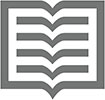A Microsoft Word egyes funkciói sokkal relevánsabbak az asztali publikálás vagy a grafika témakörében, mint a szövegszerkesztésben. Ezeket a feladatokat sokkal jobban meg lehet oldani más szoftverek használatával, de a Word nem áll meg itt egyedi és furcsa funkcióival. Üdvözöljük a Twilight Zone Word-kiadásban.
Egyenletek a Microsoft Wordben
A Microsoftnak fel kell ismernie, hogy a Word-felhasználók túlnyomó többsége asztrofizikából és kvantummechanikából szerzett diplomát. Ha Ön is közéjük tartozik, vagy esetleg belevág a rakétatudományba vagy az agysebészetbe, akkor értékelni fogja a Word Equation eszközeit. Ezek az eszközök kielégítik azt a vágyat, hogy polinomiális egyenletet vagy kvantumszámítást helyezzen el a dokumentumban anélkül, hogy el kell viselnie a dolog megépítésének unalmát.
Ha egy előre elkészített egyenletet szeretne elhelyezni az MIT harmadik doktori értekezésében, kattintson a Beszúrás fülre. A Szimbólumok csoportban kattintson az Egyenlet gomb menüjére, és válasszon egy előre beállított matematikai szörnyet a listából. Vagy választhatja az Új egyenlet beszúrása parancsot, hogy megosszon saját ragyogásával úgy, hogy saját maga készíti el az egyenletet.
- A beillesztési mutató helyére egy egyenlettartalom- vezérlőt szúrnak be a dokumentumba. Ha kiválasztja, az Egyenleteszközök tervezése lap jelenik meg a szalagon.
- Nem, a Word nem oldja meg az egyenletet.
Videó a Microsoft Word dokumentumban
Komolyan? Feltételezem, hogy a Word azon képessége, hogy videót illesszen be a dokumentumba, nem fordítható jól, amikor az oldal ki van nyomtatva. Ez csak egy tipp – még nem próbáltam, bár azt hiszem, valószínűleg igazam van.

Ha későn kel, és a véráramban lévő alkohol az agy minden idegsejtjével flörtöl, kattintson a Beszúrás fülre. Használja a YouTube-ot, vagy válasszon másik videózási lehetőséget a Videó beszúrása ablakban. Túl sok idő elteltével a videó nagy grafikus gubacsként jelenik meg a dokumentumban. Ott lejátszhatod a képernyőn. Elképesztő.
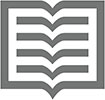
A videók a legjobban akkor tekinthetők meg, ha egy Word-dokumentumot olvasási módban mutatnak be – ami önmagában is egy újabb bizarr dolog. Az Olvasás módba lépéshez kattintson az Olvasás mód gombra az állapotsoron (a margón látható); vagy a Nézet lapon válassza az Olvasási mód lehetőséget a Nézetek csoportból.
Rejtett szöveg a Word 2019-ben
A rejtett szöveg nem jelenik meg a dokumentumban. Nem nyomtat. Csak nincs ott!
Ha rejtett szöveget szeretne írni, hogy felvehesse az önéletrajzába a CIA-hoz való jelentkezés céljából, válassza ki a szöveget, és nyomja meg a Ctrl+Shift+H billentyűkombinációt. Ugyanez a billentyűparancs deaktiválja ezt a formátumot.
Csak a Megjelenítés/Elrejtés parancs használatával tudhatja meg, hogy van-e rejtett szöveg a dokumentumban: Kattintson a Kezdőlap fülre, majd a Bekezdés csoportban kattintson a Megjelenítés/elrejtés gombra, amely úgy néz ki, mint a Bekezdés szimbólum. A rejtett szöveg pontozott aláhúzással jelenik meg a dokumentumban.
A Fejlesztő lap a Microsoft Wordben
A számítógép-felhasználók szeretik a titkokat, különösen akkor, ha senki más nem tud róluk. Az egyik ilyen titok a Wordben a Fejlesztő lap. Pszt!
A Fejlesztő lap a Word néhány fejlett és rejtélyes funkciójának ad otthont. Ezek a parancsok nem könnyítik meg a dokumentum létrehozását, és egy doboz férgeket nyitnak meg, amelyeket nem szeretnék ebben a könyvben lefedni. Ennek ellenére olvassa ezt a szöveget, ezért kövesse az alábbi lépéseket a titokzatos Fejlesztői lap előhívásához:
Kattintson a Fájl fülre.
Válassza a Beállítások parancsot a Word beállításai párbeszédpanel megjelenítéséhez.
Válassza a Szalag testreszabása elemet a párbeszédpanel bal oldalán.
A párbeszédpanel jobb oldalán található Szalag testreszabása listában jelölje be a Fejlesztő elemet.
Kattintson az OK gombra.
A Fejlesztő lap elnevezése találó; Ez a legalkalmasabb azoknak, akik vagy a Word segítségével fejlesztenek alkalmazásokat, speciális dokumentumokat és online űrlapokat, vagy szívesen testreszabják a Word-t makrók használatával . Ijesztő dolgok, de a Word 2016 For Professionals For LuckyTemplates (Wiley) című könyv foglalkozik vele . Most már tudod a titkot.
Elválasztás a Microsoft Wordben
Az elválasztás egy automatikus funkció, amely egy hosszú szót kettévág a sor végén, hogy a szöveg jobban illeszkedjen az oldalra. A legtöbben letiltják ezt a funkciót, mert a kötőjeles szavak általában lelassítják az olvasási ütemet. Ha azonban el szeretne húzni egy dokumentumot, kattintson az Elrendezés fülre, majd az Oldalbeállítás csoportra, és válassza az Elválasztás → Automatikus lehetőséget.
Az automatikus elválasztás csak a teljes igazítással formázott bekezdéseken működik. Ha a bekezdés más módon van formázva, az Elválasztás parancsgombja halványan jelenik meg.
Dokumentum tulajdonságai a Microsoft Wordben
A Word vidáman nyomon követi az Ön által készített dokumentumok sok részletét, olyan dolgokat, amelyekre általában nem figyelne, ha nem ismerné a Dokumentum tulajdonságai szolgáltatást.
A dokumentum tulajdonságainak megtekintéséhez kattintson a Fájl fülre, és válassza az Info elemet. A Tulajdonságok a jobb oldalon találhatók, és a dokumentum méretét, oldalait, szószámát és egyéb apróságokat mutatják. Más beállítások megtekintéséhez vagy beállításához kattintson a Tulajdonságok gombra, és válassza a Speciális tulajdonságok lehetőséget.
Word dokumentum verzióelőzmények
Írsz, mented, írsz, mented. Ezek a különböző dokumentumverziók visszaállíthatók, ha engedélyezi a Windows Fájlelőzmények funkcióját. A Word-ben azonban áttekintheti a dokumentum felülvizsgálati előzményeit, feltéve, hogy a dokumentumot a OneDrive-ra mentette.
Egy dokumentum korábbi kiadásainak megtekintéséhez kattintson a dokumentum nevére, az ablak tetejére és közepére. A menüből válassza az Összes verzió megtekintése lehetőséget. Megjelenik a Verzióelőzmények panel. Ha rákattint, és nem lát egy menüt, akkor a dokumentumot helyileg vagy a OneDrive-nál jobb felhőtárhelyre mentette.
A Verzióelőzmények ablaktábla dátum, időpont és szerző szerint felsorolja az összes főbb dokumentum-változatot. A változat megtekintéséhez kattintson a Verzió megnyitása hivatkozásra. A kiválasztott változat egy új ablakban jelenik meg.
Gyűjtse be és illessze be a Microsoft Word alkalmazásban
Remélem, a másolás és beillesztés szövegszerkesztési koncepciója egyszerű az Ön számára. Ami nem egyszerű, az az, hogy a Word összegyűjtése és beillesztése funkciójával a következő szintre léphet.
Az összegyűjtés és beillesztés lehetővé teszi több szövegrész másolását és beillesztését bármilyen sorrendben vagy egyszerre. A titok az, hogy a Kezdőlap lap Vágólap csoportjának jobb alsó sarkában, közvetlenül a Vágólap szó mellett kattintson a párbeszédpanel-indítóra . A képernyőn megjelenik a vágólap panel.
Ha látható a vágólappanel, a Másolás parancsot egymás után többször is használhatja szöveg gyűjtésére. A szöveg beillesztéséhez egyszerűen kattintson az egérrel az adott szövegrészre a vágólappanelen. Vagy az Összes beillesztése gombbal beilleszthet minden összegyűjtött elemet a dokumentumba.
Még furcsább: Valójában több különálló szövegrészt is kiválaszthat egy dokumentumban. Ehhez jelölje ki az első darabot, majd miközben lenyomva tartja a Ctrl billentyűt, húzza át a további szöveget. Amíg a Ctrl billentyűt lenyomva tartja, húzással jelölhet ki több szövegrészt különböző helyeken. A különböző kiválasztott darabok blokkként működnek, amelyeket kivághat, másolhat vagy törölhet, illetve amelyre formázást alkalmazhat.
Kattintson és írja be a Microsoft Word alkalmazásban
A Word 2002-ben bevezetett szolgáltatás, amelyet szerintem senki sem használ, a kattintás és gépelés. Egy üres dokumentumban kattintson és gépelje az egérmutatót az oldalon bárhová, és beírhatja az információkat az adott helyre. Bam!
Nem látok semmilyen értéket a kattintással és gépeléssel, különösen akkor, ha a Word oktatásának pozitívabb aspektusa az alapvető formázás elsajátítása. De a kattintás és gépelés zavarhatja Önt, ha a speciális egérmutatók bármelyikét látja megjelenítve; és így:

Azok a furcsa egérmutatók jelzik a kattintás és gépelés funkciót működés közben. Maga az egérmutató megpróbálja jelezni az alkalmazni kívánt bekezdésformátumot, amikor az egérrel kattint.
Fordítások
Allora, hai il desiderio di scrivere il tuo testo l'italiano? Ahelyett, hogy unatkozna az olasz nyelv tanulásán az iskolában, vagy vesztegeti az értékes időt az olaszországi vakációra, használhatja a Word Fordító funkcióját, hogy varázslatos módon létrehozzon olasz vagy bármilyen más idegen nyelvű szöveget. A titok az Áttekintés lapon, a Nyelv csoportban rejlik.
Egy dokumentum szövegrészének lefordításához kövesse az alábbi lépéseket:
Írja be a lefordítani kívánt szöveget.
Jöttem. Láttam. Győztem.
Válassza ki a szöveget.

Az Áttekintés lap Nyelv csoportjában kattintson a Fordítás gombra, és válassza a Kijelölés fordítása lehetőséget.
Megjelenik a Fordítás parancsgomb.
Kattintson a Bekapcsolás gombra, ha a rendszer kéri az Intelligens szolgáltatások aktiválására.
A fordítóablak a dokumentumablak jobb oldalán jelenik meg. Automatikusan felismeri a kiválasztott nyelvet, amelyről feltételezem, hogy ennél a könyvnél az angol.
Válasszon célnyelvet a Címzett menüből.
Sajnos a latin nem tartozik ezek közé, legalábbis ahogy ez a könyv nyomdába kerül.
Tekintse át a fordítást.
Ha ismeri a kiválasztott nyelv egy részét, fontolja meg a javítását. Például a szakasz elején található olasz mondatot eredetileg többes szám második személyre fordították egyes szám második személy helyett.
Kattintson a Beszúrás gombra a lefordított szöveg dokumentumba helyezéséhez. Bello.
Zárja be a Fordítás ablaktáblát.
Kattintson az X gombra a bezáráshoz.
Mint minden számítógépes fordításnál, itt is inkább csak egy anyanyelvi beszélő mondandója. A szöveg általában érthető, de semmi sem helyettesíti igazán a nyelvtudást – vagy egy hónapot Olaszországban.